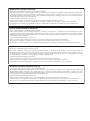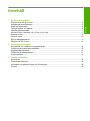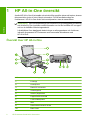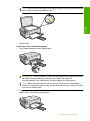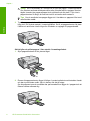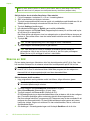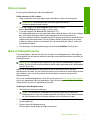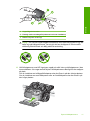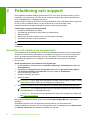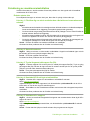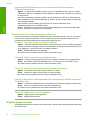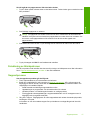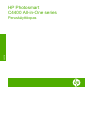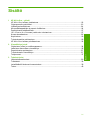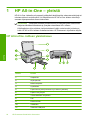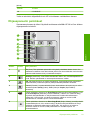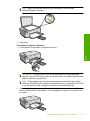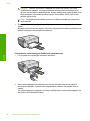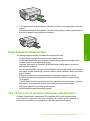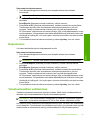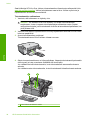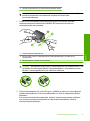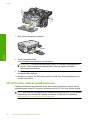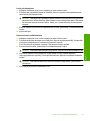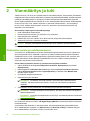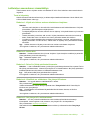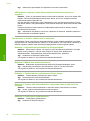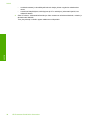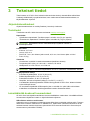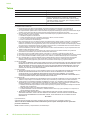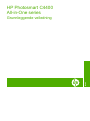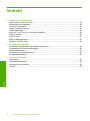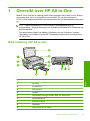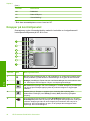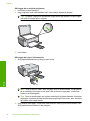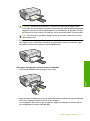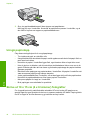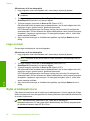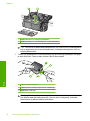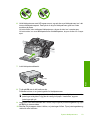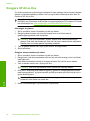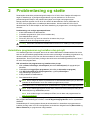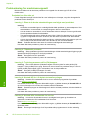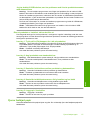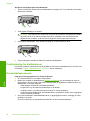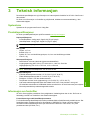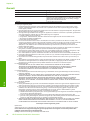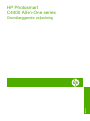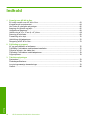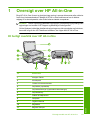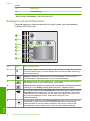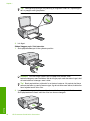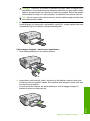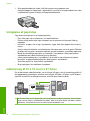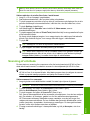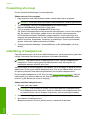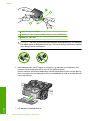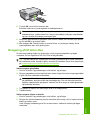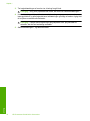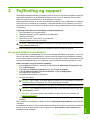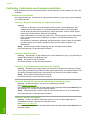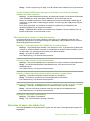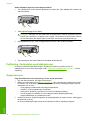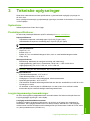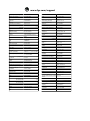HP Photosmart C4400 All-in-One Printer series Användarguide
- Typ
- Användarguide

Grundläggande handbok
HP Photosmart C4400 All-in-One series
Peruskäyttöopas
Grunnleggende veiledning
Grundlæggende vejledning

Meddelanden från Hewlett-Packard
Informationen i detta dokument kan ändras utan föregående meddelande.
Med ensamrätt. Reproduktion, anpassning eller översättning av detta material är förbjuden utan föregående skriftligt tillstånd från Hewlett-Packard,
förutom vad som tillåts enligt lagen om upphovsrätt. De enda garantierna för HP:s produkter och tjänster är de som finns i de uttryckliga garantierna
som medföljer produkterna och tjänsterna. Ingenting i det här dokumentet ska tolkas som en ytterligare garanti. HP ansvarar inte för tekniska eller
redaktionella fel eller utelämnanden i detta dokument.
© 2007 Hewlett-Packard Development Company, L.P.
Windows, Windows 2000 och Windows XP är registrerade varumärken som tillhör Microsoft Corporation.
Windows Vista är antingen ett registrerat varumärke eller ett varumärke som tillhör Microsoft Corporation i USA och/eller andra länder.
Intel och Pentium är varumärken eller registrerade varumärken som tillhör Intel Corporation eller dess dotterbolag i USA och andra länder.
Hewlett-Packard Companyn ilmoitukset
Tämän asiakirjan tiedot voivat muuttua ilman erillistä ilmoitusta.
Kaikki oikeudet pidätetään. Tämän materiaalin kopioiminen, sovittaminen tai kääntäminen on kiellettyä ilman Hewlett-Packard-yhtiön kirjallista
ennakkolupaa, lukuun ottamatta tekijänoikeuslain sallimia tapoja. Ainoat HP:n tuotteita ja palveluja koskevat takuut mainitaan erikseen kyseisten
tuotteiden ja palveluiden mukana toimitettavissa takuuehdoissa. Mikään tässä asiakirjassa mainittu ei ole lisätakuu. HP ei vastaa tekstin teknisistä tai
toimituksellisista virheistä tai puutteista.
© 2007 Hewlett-Packard Development Company, L.P.
Windows, Windows 2000 ja Windows XP ovat Microsoft Corporationin Yhdysvalloissa rekisteröimiä tavaramerkkejä.
Windows Vista on rekisteröity tavaramerkki tai Microsoft Corporationin tavaramerkki Yhdysvalloissa ja/tai muissa maissa.
Intel ja Pentium ovat Intel Corporationin tai sen tytäryhtiöiden tavaramerkkejä tai rekisteröityjä tavaramerkkejä Yhdysvalloissa ja muissa maissa.
Merknader fra Hewlett-Packard Company
Informasjonen i dette dokumentet kan endres uten varsel.
Med enerett. Gjengivelse, tilpasning eller oversettelse av dette materialet er ikke tillatt uten at det først er innhentet skriftlig tillatelse fra
Hewlett-Packard, med unntak av det som er tillatt i henhold til lover om opphavsrett. De eneste garantiene for HPs produkter og tjenester er angitt i
den uttrykte garantien som følger med slike produkter og tjenester. Ingenting i dette dokumentet kan tolkes som en tilleggsgaranti. HP er ikke
erstatningsansvarlig for tekniske eller andre typer feil eller utelatelser i dette dokumentet.
© 2007 Hewlett-Packard Development Company, L.P.
Windows, Windows 2000 og Windows XP er registrerte varemerker i USA for Microsoft Corporation.
Windows Vista er enten et registrert varemerke eller varemerke for Microsoft Corporation i USA og/eller andre land.
Intel og Pentium er varemerker eller registrerte varemerker for Intel Corporation eller dets datterselskaper i USA og andre land.
Meddelelser fra Hewlett-Packard Company
Oplysningerne i dette dokument kan ændres uden forudgående varsel.
Alle rettigheder forbeholdes. Gengivelse, tilpasning eller oversættelse af dette materiale er ikke tilladt uden forudgående skriftlig tilladelse fra
Hewlett-Packard, undtagen i det omfang, det er tilladt under loven om ophavsret. De eneste garantier for HP-produkter og -tjenester findes i den
udtrykkelige garantierklæring, der følger med de pågældende produkter og tjenester. Intet heri må fortolkes som værende en yderligere garanti. HP
er ikke ansvarlig for evt. tekniske eller redaktionelle fejl eller udeladelser heri.
© 2007 Hewlett-Packard Development Company, L.P.
Windows, Windows 2000 og Windows XP er amerikanske registrerede varemærker tilhørende Microsoft Corporation.
Windows Vista er enten et registreret varemærke eller et varemærke tilhørende Microsoft Corporation i USA og/eller andre lande/områder.
Intel og Pentium er varemærker eller registrerede varemærker tilhørende Intel Corporation eller dets datterselskaber i USA og andre lande.

HP Photosmart C4400
All-in-One series
Grundläggande handbok
Svenska

Svenska

Innehåll
1 HP All-in-One översikt
Översikt över HP All-in-One........................................................................................................2
Knappar på kontrollpanelen........................................................................................................3
Söka mer information..................................................................................................................4
Fylla på original och papper.......................................................................................................4
Undvika papperstrassel .............................................................................................................7
Skriva ut foton i storleken 10 x 15 cm (4 x 6 tum)......................................................................7
Skanna en bild............................................................................................................................8
Göra en kopia.............................................................................................................................9
Byta ut bläckpatronerna..............................................................................................................9
Rengöra HP All-in-One.............................................................................................................12
2 Felsökning och support
Avinstallera och installera om programvaran...........................................................................14
Felsökning av maskinvaruinstallation.......................................................................................15
Åtgärda papperstrassel............................................................................................................16
Felsökning av bläckpatronen....................................................................................................17
Supportprocess........................................................................................................................17
3 Teknisk information
Systemkrav...............................................................................................................................18
Produktspecifikationer..............................................................................................................18
Information om gällande lagar och förordningar.......................................................................18
Garanti......................................................................................................................................19
1
Svenska

1 HP All-in-One översikt
Använd HP All-in-One till att snabbt och enkelt utföra uppgifter såsom att kopiera, skanna
dokument eller skriva ut foton från ett minneskort. Du kan använda många av
funktionerna i HP All-in-One direkt från kontrollpanelen, utan att starta datorn.
Anmärkning Den här handboken ger en introduktion till grundläggande användning
och felsökning. Den innehåller också information om hur du kontaktar HP:s support
och hur du beställer förbrukningsmaterial.
I direkthjälpen finns detaljerade beskrivningar av alla egenskaper och funktioner,
inklusive programmet HP Photosmart som levererades tillsammans med
HP All-in-One.
Översikt över HP All-in-One
Siffra Beskrivning
1 På-knapp
2 Kontrollpanel
3 Platser för minneskort
4 Inmatningsfack
5 Stöd för pappersfack
6 Pappersledare för bredd
7 Lucka till bläckpatron
8 Glas
9 Dokumentstöd innanför locket
10 Bakre lucka
2 HP Photosmart C4400 All-in-One series
Svenska

Siffra Beskrivning
11 Bakre USB-port
12 Strömanslutning*
* Använd bara med den nätadapter som levereras av HP.
Knappar på kontrollpanelen
Följande diagram och tabell ger en snabbreferens till funktionerna på kontrollpanelen på
HP All-in-One.
Siffra Ikon Namn och beskrivning
1 On (På): Slår på och stänger av enheten. När enheten är avstängd drar den
fortfarande ström, även om förbrukningen är minimal. Om du vill koppla bort
strömmen helt stänger du av enheten och drar ur strömsladden.
2 Settings (Inställningar): Öppnar fotoinställningsmenyn när ett minneskort finns på
plats. I annat fall öppnardenna knapp menyn för kopieringsinställning.
3 OK: Bekräftar inställningarna för kopiering eller foto. I vissa situationer (exempelvis
när du har åtgärdat ett pappersstopp) fortsätter utskriften när du använder den här
knappen.
4 Cancel (Avbryt): Avbryter en uppgift (som skanning eller kopiering) eller återställer
inställningar (t.ex. Quality (Kvalitet), Size (Storlek) och Copies (Kopior)).
5 Denna knapp ser som standard ut som Scan/Reprint (Skanna/skriv ut igen) och
öppnar menyn Scan/Reprint (Skanna/skriv ut igen). När ett foto visas på skärmen
flyttas knappen till nästa foto på minneskortet. När kopierings- eller
fotoinställningemnyn är öppen, ändrar denna knapp dessa inställningar.
6 Denna knapp ser som standard ut som Start Copy Black (Starta kopiering Svart)
och sätter igång en svartvit kopiering. När ett foto visas på skärmen flyttas knappen
till föregående foto på minneskortet. När kopierings- eller fotoinställningemnyn är
öppen, ändrar denna knapp dessa inställningar.
(fortsättning)
Knappar på kontrollpanelen 3
Svenska

Siffra Ikon Namn och beskrivning
7 Denna knapp ser som standard ut som Start Copy Color (Starta kopiering Färg) och
sätter igång en färgkopiering. När ett foto visas på skärmen sätter denna knapp igång
ett utskriftsjobb. När kopierings- eller fotoinställningemnyn är öppen, ändrar denna
knapp dessa inställningar.
Söka mer information
Det finns flera informationskällor, både tryckta och i digitalt format, med information om
hur du konfigurerar och använder HP All-in-One.
Installationshandbok
Installationshandboken innehåller instruktioner om hur du konfigurerar HP All-in-One och
installerar program. Det är viktigt att du går igenom stegen i installationshandboken i rätt
ordning.
Om du får problem under installationen, läs avsnittet om felsökning i sista delen av
installationshandboken, eller se ”
Felsökning och support” på sidan 14 i den här
handboken.
Direkthjälp
Direkthjälpen innehåller detaljerade anvisningar om funktionerna på HP All-in-One som
inte beskrivs i den här handboken, bland annat funktioner som endast är tillgängliga när
du använder det program som du installerade med HP All-in-One. Direkthjälpen ger även
information om bestämmelser och miljö.
Så här öppnar du direkthjälpen
• Windows: Klicka på Start > Alla Program > HP > Photosmart C4400 series >
Hjälp.
Sätt in program-CD:n och följ instruktionerna på skärmen för att installera
direkthjälpen.
• Macintosh: Klicka på Hjälp > Mac Hjälp > Bibliotek > HP Produkthjälp.
HP:s webbplats
Om du har en Internet-anslutning kan du få hjälp och support från HP:s webbplats på
www.hp.com/support. På webbplatsen finns teknisk support, drivrutiner, material och
beställningsinformation.
Fylla på original och papper
Du kan fylla på många olika typer och storlekar av papper i HP All-in-One, bland annat
papper i storlekarna Letter och A4, fotopapper, OH-film och kuvert. Mer information finns
i direkthjälpen.
Placera ett original på glaset
1. Fäll upp locket till öppet läge.
2. Lägg originalfotot med trycksidan nedåt i det främre, högra hörnet av glaset.
Kapitel 1
(fortsättning)
4 HP Photosmart C4400 All-in-One series
Svenska

Tips Om du behöver mer hjälp om att lägga i original kan du följa de markeringar
som är ingraverade utmed glasets kant.
3. Stäng locket.
Så här fyller du på fullstorlekspapper
1. Skjut pappersledaren till det yttersta läget.
Anmärkning Om du använder Letter- eller A4-papper eller mindre ska du se till
att stödet för pappersfacket är utdraget hela vägen. Låt stödet för
utmatningsfacket vara infällt när du använder papper av Legal-storlek.
Tips Jämna till pappersbunten mot en plan yta. Kontrollera att alla papper i
bunten är av samma storlek och typ, och att de är fria från repor, damm, skrynklor
och inte har böjda kanter.
2. Lägg i pappersbunten i inmatningsfacket med kortsidan framåt och utskriftssidan
nedåt. Skjut in bunten tills det tar stopp.
Fylla på original och papper 5
Svenska

Viktigt Se till att enheten är i viloläge när du fyller på papper i inmatningsfacket.
Om enheten använder bläckpatronerna eller på annat sätt är upptagen med en
åtgärd, kanske inte pappersstoppet inuti enheten är på rätt plats. Tryck inte in
pappersbunten för långt, då finns det risk för att tomma sidor matas ut.
Tips Om du använder brevpapper lägger du i överdelen av papperet först med
utskriftssidan nedåt.
3. Tryck ihop pappersledaren för bredd mot papperets kant.
Lägg inte i för mycket material i inmatningsfacket. Se till att pappersbunten får plats
i facket och att bunten inte är högre än överdelen av reglaget för pappersbredd.
Så här fyller du på fotopapper i liten storlek i inmatningsfacket.
1. Skjut pappersledaren till det yttersta läget.
2. Placera fotopappersbunten längst till höger i inmatningsfacket med kortsidan framåt
och den tryckta sidan nedåt. Skjut in bunten tills det tar stopp.
Om fotopapperet som du använder har perforerade flikar lägger du i papperet så att
flikarna hamnar närmast dig.
Kapitel 1
6 HP Photosmart C4400 All-in-One series
Svenska

3. Tryck ihop pappersledaren för bredd mot papperets kant.
Lägg inte i för mycket material i inmatningsfacket. Se till att pappersbunten får plats
i facket och att bunten inte är högre än överdelen av reglaget för pappersbredd.
Undvika papperstrassel
Så här kan du undvika papperstrassel:
• Låt inte utskrivna papper ligga kvar i utmatningsfacket.
• Förhindra att fotopapperet blir skrynkligt eller böjt genom att förvara alla oanvända
fotopapper plant i en förslutningsbar förpackning.
• Kontrollera att papperet i inmatningsfacket ligger plant och att kanterna inte är böjda
eller trasiga.
• Se till att etikettarken inte är mer än två år gamla när du skriver ut etiketter. Etiketter
på äldre etikettark kan lossna när papperet förs genom enheten, vilket kan orsaka
papperstrassel.
• Blanda inte olika papperstyper och pappersstorlekar i inmatningsfacket. Hela
pappersbunten i inmatningsfacket måste vara av samma storlek och typ.
• Tryck ihop pappersledaren för bredd så att den ligger tätt mot pappersbunten. Se till
att pappersledaren för bredd inte böjer pappret.
• Skjut inte in papperet för långt i inmatningsfacket.
• Använd papperstyper som rekommenderas för enheten.
Skriva ut foton i storleken 10 x 15 cm (4 x 6 tum)
För bästa utskriftskvalitet rekommenderar HP att du använder HP-papper som är särskilt
framtaget för den typ av projekt du skriver ut tillsammans med äkta HP-bläck. HP-papper
och HP-bläck är särskilt utformade för att fungera bra tillsammans och ge utskrifter av
hög kvalitet.
1 xD-Picture Card, Secure Digital (SD), Secure Digital Mini (adapter krävs), Secure Digital High
Capacity (SDHC), MultiMediaCard (MMC), MMC Plus, MMC Mobile (RS-MMC; adapter
krävs), TransFlash MicroSD Card eller Secure MultiMedia Card
Skriva ut foton i storleken 10 x 15 cm (4 x 6 tum) 7
Svenska

2 Memory Stick, Memory Stick Pro, Memory Stick Select, Memory Stick Magic Gate, Memory
Stick Duo eller Duo Pro (adapter som tillval) eller Memory Stick Micro (adapter krävs)
Så här skriver du ut ett eller flera foton i liten storlek
1. Fyll på fotopapper i storleken 10 x 15 cm i inmatningsfacket.
2. Sätt i minneskortet på rätt plats i enheten.
3. Tryck på knapparna bredvid ikonerna uppåt- och nedåtpilarna på bildskärmen för att
bläddra igenom fotona på minneskortet tills det foto du vill skriva ut visas.
4. Tryck på Settings (Inställningar).
5. Låt standardinställningen av Storlek vara inställd på Kantlös.
6. Tryck på knappen intill Prints/Total (Papperskopior/summa) för att öka antal kopior
du vill skriva ut av aktuell bild.
Den första siffran på skärmen visar hur många kopior av aktuell bild som kommer att
skrivas ut. Den andra siffran visar det totala antalet utskrifter som står i utskriftskön.
7. Tryck på OK.
Tips Du kan upprepa steg 3 till 8 och lägga till foton i utskriftskön.
8. Tryck på knappen intill Print (Skriva ut) på skärmen.
Tips När fotot skrivs ut kan du fortsätta att bläddra igenom fotona på
minneskortet. När du ser ett foto du vill skriva ut, kan du trycka på knappen
Print (Skriva ut) för att lägga till ett foto i utskriftskön.
Skanna en bild
Du kan starta skanningen från datorn eller från kontrollpanelen på HP All-in-One. I det
här avsnittet förklaras hur du skannar enbart från kontrollpanelen på HP All-in-One.
Anmärkning Du kan också använda det program som du installerade tillsammans
med HP All-in-One för att skanna bilder. Med detta program kan du redigera en
skannad bild och skapa specialprojekt med den skannade bilden.
Så här skannar du till en dator
1. Lägg originalfotot med trycksidan nedåt i det främre, högra hörnet av glaset.
Anmärkning Kontrollera att det inte sitter några minneskort i
minneskortsplatserna på enheten.
2. Tryck på knappen intill Scan/Reprint (Skanna/skriv ut igen).
Menyn Scan/Reprint (Skanna/skriv ut igen) visas.
3. Tryck på knappen intill Scan to PC (Skanna till PC).
En förhandsgranskning av den skannade bilden visas på datorn, där du kan redigera
den. Eventuella ändringar gäller endast den aktuella skanningssessionen.
Det finns många funktioner i programmet HP Photosmart som du kan använda för att
redigera den skannade bilden. Du kan förbättra bildens kvalitet genom att justera
ljusstyrka, skärpa, färgton och mättnad. Du kan också beskära, räta ut, rotera och
storleksändra bilden.
4. Gör ändringar i förhandsgranskningen och klicka på Godkänn när du är klar.
Kapitel 1
8 HP Photosmart C4400 All-in-One series
Svenska

Göra en kopia
Du kan göra kvalitetskopior från kontrollpanelen.
Så här skannar du till en dator
1. Lägg originalfotot med trycksidan nedåt i det främre, högra hörnet av glaset.
Anmärkning Kontrollera att det inte sitter några minneskort i
minneskortsplatserna på enheten.
2. Tryck på knappen intill Scan/Reprint (Skanna/skriv ut igen).
Menyn Scan/Reprint (Skanna/skriv ut igen) visas.
3. Tryck på knappen intill Scan to PC (Skanna till PC).
En förhandsgranskning av den skannade bilden visas på datorn, där du kan redigera
den. Eventuella ändringar gäller endast den aktuella skanningssessionen.
Det finns många funktioner i programmet HP Photosmart som du kan använda för att
redigera den skannade bilden. Du kan förbättra bildens kvalitet genom att justera
ljusstyrka, skärpa, färgton och mättnad. Du kan också beskära, räta ut, rotera och
storleksändra bilden.
4. Gör ändringar i förhandsgranskningen och klicka på Godkänn när du är klar.
Byta ut bläckpatronerna
Följ anvisningarna i det här avsnittet när du byter du ut bläckpatronerna. Med hjälp av
anvisningarna kan du kanske också lösa problem med utskriftskvaliteten som beror på
bläckpatronerna.
Anmärkning När bläcknivån i patronen är låg visas ett meddelande på datorns
skärm. Du kan också kontrollera bläcknivåerna med programmet som installerades
med HP All-in-One.
När du får ett meddelande om låg bläcknivå ska du kontrollerar att du har nya
bläckpatroner till hands. Du bör också byta patron när du märker att texten börjar se blek
eller suddig ut eller om du får problem med utskriften som kan ha att göra med
bläckpatronerna.
Om du vill beställa bläckpatroner till HP All-in-One går du till
www.hp.com/buy/supplies.
Om du blir uppmanad väljer du land/region, följer anvisningarna och väljer din produkt.
Sedan klickar du på en av köplänkarna på sidan.
Så här byter du bläckpatronerna
1. Kontrollera att enheten är påslagen.
Viktigt Om enheten är avstängd när du öppnar luckan för att komma åt
bläckpatronerna, frigör inte enheten patronerna för byte. Du kan skada enheten
om inte bläckpatronerna är säkert dockade när du försöker ta ut dem.
2. Kontrollera att det finns oanvänt vanligt vitt papper i storleken Letter eller A4 i
inmatningsfacket.
3. Öppna luckan till bläckpatronerna.
Skrivarvagnen flyttas längst åt höger på enheten.
Byta ut bläckpatronerna 9
Svenska

4. Vänta till skrivarvagnen har stannat och är tyst. Du lossar bläckpatronen genom att
trycka försiktigt på den och sedan dra ut den.
Om du vill byta trefärgspatronen tar du bort bläckpatronen på vänster sida.
Om du byter den svarta bläckpatronen eller fotobläckpatronen tar du bort
bläckpatronen på höger sida.
1 Bläckpatronsuttag för trefärgspatronen
2 Bläckpatronsuttag för den svarta bläckpatronen och fotobläckpatronen
Tips Om du tar ut den svarta bläckpatronen för att kunna installera
fotobläckpatronen bör du förvara den svarta bläckpatronen i bläckpatronsskyddet
eller i en lufttät platsbehållare.
5. Ta ut den nya bläckpatronen ur sin förpackning utan att röra något annat än den svarta
plasten och ta försiktigt bort plasttejpen (genom att dra i den rosa fliken).
Kapitel 1
10 HP Photosmart C4400 All-in-One series
Svenska

1 Kopparfärgade kontakter
2 Plasttejp med rosa utdragsflik (måste tas bort innan installation)
3 Bläckmunstycken under tejp
Viktigt Rör inte de kopparfärgade kontakterna eller bläckmunstyckena. Byt inte
heller tejp på bläckpatronerna. Om du gör det kan de täppas till vilket medför
otillräcklig bläcktillförsel och dålig elektrisk anslutning.
6. Håll bläckpatronen med HP-logotypen uppåt och sätt i den nya bläckpatronen i den
tomma hållaren. Var noga med att skjuta in bläckpatronen ordentligt tills den snäpper
på plats.
Om du installerar en trefärgad bläckpatron ska den föras in på den vänstra platsen.
Om du installerar en svart bläckpatron eller en fotobläckpatron ska den föras in på
den högra platsen.
Byta ut bläckpatronerna 11
Svenska

7. Stäng luckan till bläckpatronerna.
8. När du ombeds göra det trycker du på OK.
Produkten skriver ut en inriktningssida.
Anmärkning Inriktningen misslyckas om du har färgade papper i
inmatningsfacket när du riktar in bläckpatronerna. Fyll på oanvänt vanligt vitt
papper i inmatningsfacket och försök rikta in igen.
9. Placera sidan på det högre, främre hörnet av glaset med utskriftssidan nedåt och
tryck sedan på OK för att skanna sidan.
10. När On (På)-knappen slutar blinka är inriktningen klar. Ta bort inriktningssidan och
återansvänd eller släng den.
Rengöra HP All-in-One
Om du vill vara säker på att dina kopior och inskannade original blir tydliga, kan du behöva
rengöra glaset och insidan av locket. Du kan också torka av utsidan av HP All-in-One.
Tips Du kan köpa HP:s rengöringssats för bläckstråleskrivare och All-in-One-
enheter (Q6260A). Denna innehåller allt du behöver för att rengöra din HP-enhet på
ett säkert sätt. Ytterligare information finns på:
www.shopping.hp.com/accessories-
store/printer.
Så här rengör du glaset
1. Stäng av enheten, dra ut nätsladden och lyft upp locket.
2. Rengör glaset med en mjuk trasa eller svamp som är lätt fuktad med ett milt
rengöringsmedel för glas.
Viktigt Använd inte slipande rengöringsmedel, aceton, bensen eller
koltetraklorid eftersom dessa ämnen kan skada glaset. Låt inte vätska rinna ut på
glaset och spreja inte vätska direkt på det. Den kan rinna in under glaset och
skada enheten.
3. Torka glaset med en torr, mjuk och luddfri trasa för att undvika fläckar.
4. Slå på enheten.
Kapitel 1
12 HP Photosmart C4400 All-in-One series
Svenska

Så här rengör du lockets insida
1. Stäng av enheten, dra ut nätsladden och lyft upp locket.
2. Rengör det vita dokumentstödet med en mjuk trasa eller svamp som är lätt fuktad
med milt rengöringsmedel och varmt vatten.
Torka av insidan försiktigt så att smuts lossnar. Gnugga inte på insidan.
3. Torka av insidan med en torr, mjuk och luddfri trasa.
Viktigt Använd inte pappersbaserade trasor eftersom de kan ge repor.
4. Om det behövs ytterligare rengöring upprepar du stegen ovan med alkohol (isopropyl)
och torkar av ordentligt med en fuktig duk för att ta bort eventuella alkoholrester.
Viktigt Var noga med att inte spilla alkohol på glaset eller på utsidan av enheten
eftersom den då kan skadas.
5. Sätt i nätsladden och slå sedan på enheten.
Rengöra HP All-in-One 13
Svenska

2 Felsökning och support
Det här kapitlet innehåller felsökningsinformation för HP All-in-One. Specifik information ges för
installation och konfiguration och vissa ämnen rörande användning. Mer felsökningsinformation
finns i direkthjälpen som medföljde programmet.
Många problem orsakas av att HP All-in-One ansluts till datorn via en USB-kabel innan programmet
HP All-in-One är installerat i datorn. Om du anslöt HP All-in-One till din dator innan
installationsprogrammet uppmanade dig att göra det, måste du göra följande:
Felsökning av vanliga installationsproblem
1. Koppla loss USB-kabeln från datorn.
2. Avinstallera programvaran (om du redan har installerat den).
3. Starta om datorn.
4. Stäng av HP All-in-One, vänta en minut och slå sedan på den igen.
5. Ominstallera HP All-in-Ones programvara.
Viktigt Anslut inte USB-kabeln till datorn förrän programmet uppmanar dig att göra det.
Information om hur du kontaktar support finns på insidan av omslaget längst bak i den här
handboken.
Avinstallera och installera om programvaran
Om installationen är ofullständig, eller om du anslöt USB-kabeln till datorn innan du uppmanades
att göra det, kan du behöva avinstallera och installera om programmet. Ta inte bort programmet
genom att radera programfilerna till HP All-in-One från datorn. Ta bort dem på rätt sätt med
avinstallationsprogrammet som medföljde när du installerade det program som medföljde
HP All-in-One.
Så här avinstallerar du och installerar om programvaran
1. På Aktivitetsfältet i Windows klickar du på Start, Inställningar, Kontrollpanelen (eller bara
Kontrollpanelen).
2. Dubbelklicka på Lägg till eller ta bort program (eller klicka på Avinstallera ett program).
3. Välj HP Photosmart All-in-One-drivrutin och klicka sedan på Ändra/ta bort.
Följ anvisningarna på skärmen.
4. Koppla bort enheten från datorn.
5. Starta om datorn.
Anmärkning Det är viktigt att du kopplar från enheten innan du startar om datorn. Anslut
inte enheten till datorn förrän du har installerat om programvaran.
6. Sätt i CD:n för enheten i datorns CD-ROM-enhet och starta sedan installationsprogrammet.
Anmärkning Om installationsprogrammet inte visas letar du reda på filen setup.exe på
CD-ROM-enheten och dubbelklickar på den.
Anmärkning Om du inte har kvar installations-CD-skivan kan du ladda ner programmet
från
www.hp.com/support
7. Följ anvisningarna på skärmen och i Installationshandbok som medföljde enheten.
När programinstallationen är klar visas ikonen för HP Digital Imaging Monitor i systemfältet i
Windows.
Dubbelklicka på ikonen HP Lösningscenter på skrivbordet om du vill kontrollera att
programinstallationen lyckades. Om HP Lösningscenter visar de viktigaste ikonerna (Skanna bild
och Skanna dokument) har installationen slutförts som den ska.
14 HP Photosmart C4400 All-in-One series
Svenska

Felsökning av maskinvaruinstallation
Använd informationen i det här avsnittet för att lösa problem som kan uppstå när du installerar
maskinvaran till HP All-in-One.
Enheten startar inte
Prova följande lösningar om enheten inte lyser, låter eller rör på sig när den sätts på.
Lösning 1: Försäkra dig om att du använder den nätsladd som levererades med
enheten.
Åtgärd
• Kontrollera att strömsladden är ordentligt ansluten till både enheten och nätströmsadaptern.
Anslut strömsladden till ett vägguttag, överspänningsskydd eller grenuttag.
• Om du använder ett grenuttag kontrollerar du att det är påslaget. Du kan också försöka att
ansluta enheten direkt till ett vägguttag.
• Kontrollera att strömkällan fungerar. Sätt i kontakten till en apparat som du vet fungerar och
se efter om apparaten får ström. Om inte kan det vara fel på vägguttaget.
• Om du har anslutit enheten till ett uttag med strömbrytare, kontrollerar du att uttaget är på.
Om uttaget är påslaget men ändå inte fungerar kan det vara fel på uttaget.
Orsak: Enheten användes inte med den nätsladd som medföljde.
Om detta inte löser problemet kan du försöka med nästa lösning.
Lösning 2: Återställa enheten
Åtgärd: Stäng av enheten, och dra sedan ut nätsladden. Koppla in strömkabeln igen och slå
på enheten genom att trycka på knappen On (På).
Orsak: Ett fel har uppstått med enheten.
Om detta inte löser problemet kan du försöka med nästa lösning.
Lösning 3: Trycka långsamt på knappen On (På).
Åtgärd: Enheten reagerar inte om du trycker för snabbt på knappen On (På). Tryck en gång
på knappen On (På). Det kan ta några minuter för enheten att slås på. Om du trycker på On
(På) på nytt under tiden kanske enheten stängs av.
Orsak: Du tryckte på knappen On (På) för snabbt.
Om detta inte löser problemet kan du försöka med nästa lösning.
Lösning 4: Kontakta HP för att byta ut strömkällan
Åtgärd: Kontakta HP:s support för att beställa en strömkälla för enheten.
Gå till:
www.hp.com/support.
Välj ditt land/region om du blir uppmanad, och klicka därefter på Kontakta HP när du vill ha
information om vart du ska ringa för teknisk support.
Orsak: Strömkällan var inte avsedd att användas med enheten eller så uppstod ett problem
med källan.
Om detta inte löser problemet kan du försöka med nästa lösning.
Lösning 5: Kontakta HP:s support.
Åtgärd: Om du provat alla de föregående lösningarna utan resultat ska du vänta dig till HP:s
support för service.
Gå till:
www.hp.com/support.
Välj land/region om du blir uppmanad till det, och klicka därefter på Kontakta HP för teknisk
support.
Orsak: Du kan behöva hjälp med att få enheten eller programmet att fungera.
Felsökning av maskinvaruinstallation 15
Svenska

Jag har anslutit USB-kabeln men har problem med att använda enheten
tillsammans med datorn
Åtgärd: Du måste först installera programvaran som medföljde enheten innan du ansluter
USB-kabeln. Sätt inte i USB-kabeln under installationen förrän du får instruktioner på skärmen
om att göra det.
När du har installerat programmet, ansluter du helt enkelt den ena änden av USB-kabeln till
datorns baksida och den andra till baksidan av enheten. Du kan ansluta kabeln till valfri USB-
port på datorns baksida.
Mer information om att installera programvaran och ansluta USB-kabeln finns i
Installationshandbok som medföljde enheten.
Orsak: USB-kabeln anslöts innan programvaran installerades Om du ansluter USB-kabeln
innan du uppmanas att göra det kan det uppstå fel.
Enheten skriver inte ut efter det att den konfigurerats.
Försök lösa problemet med hjälp av följande lösningar. Lösningarna räknas upp i tur och ordning
med den mest troliga lösningen först. Om den första lösningen inte åtgärdar problemet ska du
fortsätta att prova de återstående lösningarna tills problemet är löst.
Lösning 1: Trycka på On (På) för att slå på enheten.
Åtgärd: Titta på teckenfönstret på enheten. Om teckenfönstret är tomt och On (På)-knappen
är släckt, är enheten avstängd. Kontrollera att nätsladden är ordentligt ansluten till enheten och
till ett vägguttag. Tryck på On (På) för att sätta på enheten.
Orsak: Enheten kanske inte var påslagen.
Om detta inte löser problemet kan du försöka med nästa lösning.
Lösning 2: Ställa in enheten som standardskrivare.
Åtgärd: Använd systemverktygen på datorn för att ställa in enheten som standardskrivare.
Orsak: Du skickade jobbet till standardskrivaren, men enheten var inte inställd som det.
Om detta inte löser problemet kan du försöka med nästa lösning.
Lösning 3: Kontrollera anslutningen mellan enheten och datorn.
Åtgärd: Kontrollera anslutningen mellan enheten och datorn.
Orsak: Enheten och datorn kommunicerar inte med varandra.
Om detta inte löser problemet kan du försöka med nästa lösning.
Lösning 4: Kontrollera att bläckpatronerna är installerade på rätt sätt och att det
finns bläck i dem.
Åtgärd: Kontrollera att bläckpatronerna är installerade på rätt sätt och att det finns bläck i dem.
Orsak: Det kan vara problem med en eller flera bläckpatroner.
Om detta inte löser problemet kan du försöka med nästa lösning.
Lösning 5: Lägga papper i inmatningsfacket
Åtgärd: Lägg papper i inmatningsfacket.
Orsak: Pappret kanske var slut.
Åtgärda papperstrassel
Vid papperstrassel ska du kontrollera den bakre luckan. Du kan behöva åtgärda papperstrassel från
den bakre luckan.
Kapitel 2
16 HP Photosmart C4400 All-in-One series
Svenska
Sidan laddas ...
Sidan laddas ...
Sidan laddas ...
Sidan laddas ...
Sidan laddas ...
Sidan laddas ...
Sidan laddas ...
Sidan laddas ...
Sidan laddas ...
Sidan laddas ...
Sidan laddas ...
Sidan laddas ...
Sidan laddas ...
Sidan laddas ...
Sidan laddas ...
Sidan laddas ...
Sidan laddas ...
Sidan laddas ...
Sidan laddas ...
Sidan laddas ...
Sidan laddas ...
Sidan laddas ...
Sidan laddas ...
Sidan laddas ...
Sidan laddas ...
Sidan laddas ...
Sidan laddas ...
Sidan laddas ...
Sidan laddas ...
Sidan laddas ...
Sidan laddas ...
Sidan laddas ...
Sidan laddas ...
Sidan laddas ...
Sidan laddas ...
Sidan laddas ...
Sidan laddas ...
Sidan laddas ...
Sidan laddas ...
Sidan laddas ...
Sidan laddas ...
Sidan laddas ...
Sidan laddas ...
Sidan laddas ...
Sidan laddas ...
Sidan laddas ...
Sidan laddas ...
Sidan laddas ...
Sidan laddas ...
Sidan laddas ...
Sidan laddas ...
Sidan laddas ...
Sidan laddas ...
Sidan laddas ...
Sidan laddas ...
Sidan laddas ...
Sidan laddas ...
Sidan laddas ...
Sidan laddas ...
Sidan laddas ...
Sidan laddas ...
Sidan laddas ...
Sidan laddas ...
Sidan laddas ...
Sidan laddas ...
-
 1
1
-
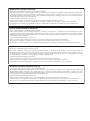 2
2
-
 3
3
-
 4
4
-
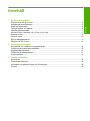 5
5
-
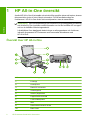 6
6
-
 7
7
-
 8
8
-
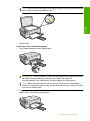 9
9
-
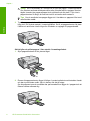 10
10
-
 11
11
-
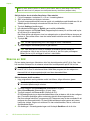 12
12
-
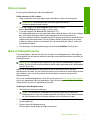 13
13
-
 14
14
-
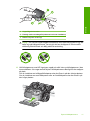 15
15
-
 16
16
-
 17
17
-
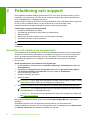 18
18
-
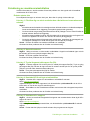 19
19
-
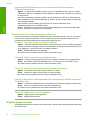 20
20
-
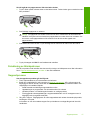 21
21
-
 22
22
-
 23
23
-
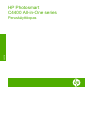 24
24
-
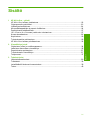 25
25
-
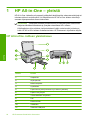 26
26
-
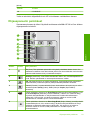 27
27
-
 28
28
-
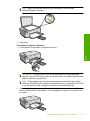 29
29
-
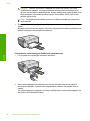 30
30
-
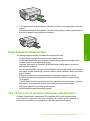 31
31
-
 32
32
-
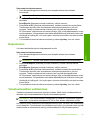 33
33
-
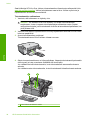 34
34
-
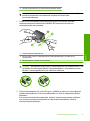 35
35
-
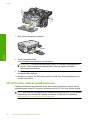 36
36
-
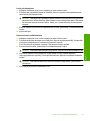 37
37
-
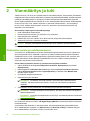 38
38
-
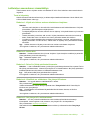 39
39
-
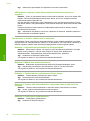 40
40
-
 41
41
-
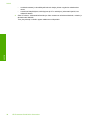 42
42
-
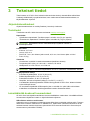 43
43
-
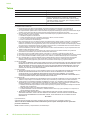 44
44
-
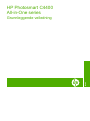 45
45
-
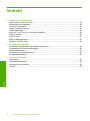 46
46
-
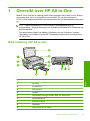 47
47
-
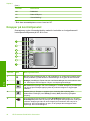 48
48
-
 49
49
-
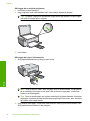 50
50
-
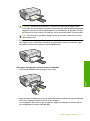 51
51
-
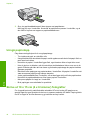 52
52
-
 53
53
-
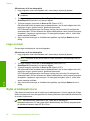 54
54
-
 55
55
-
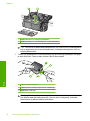 56
56
-
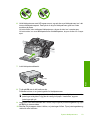 57
57
-
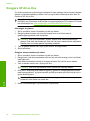 58
58
-
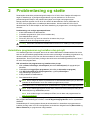 59
59
-
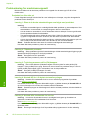 60
60
-
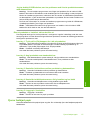 61
61
-
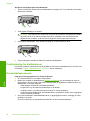 62
62
-
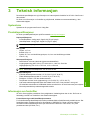 63
63
-
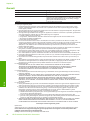 64
64
-
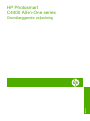 65
65
-
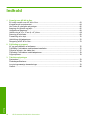 66
66
-
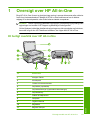 67
67
-
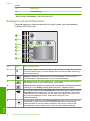 68
68
-
 69
69
-
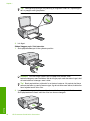 70
70
-
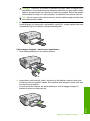 71
71
-
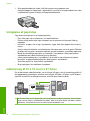 72
72
-
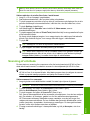 73
73
-
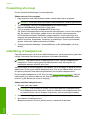 74
74
-
 75
75
-
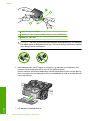 76
76
-
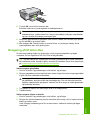 77
77
-
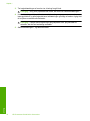 78
78
-
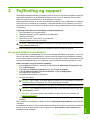 79
79
-
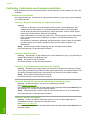 80
80
-
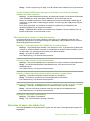 81
81
-
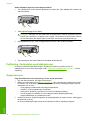 82
82
-
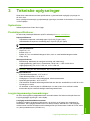 83
83
-
 84
84
-
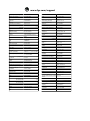 85
85
HP Photosmart C4400 All-in-One Printer series Användarguide
- Typ
- Användarguide
på andra språk
Relaterade papper
-
HP Photosmart C4424 All-in-One Printer series Installationsguide
-
HP Photosmart C4500 All-in-One Printer series Användarguide
-
HP Photosmart C4200 All-in-One Printer series Användarguide
-
HP Photosmart C4100 All-in-One Printer series Snabbstartsguide
-
HP Photosmart C5200 All-in-One Printer series Användarguide
-
HP DeskJet 300 series Användarmanual
-
HP Photosmart C6200 All-in-One Printer series Användarmanual
-
HP Photosmart C3100 All-in-One Printer series Snabbstartsguide
-
HP Officejet 6300 All-in-One Printer series Användarmanual
-
HP Photosmart C5100 All-in-One Printer series Användarmanual